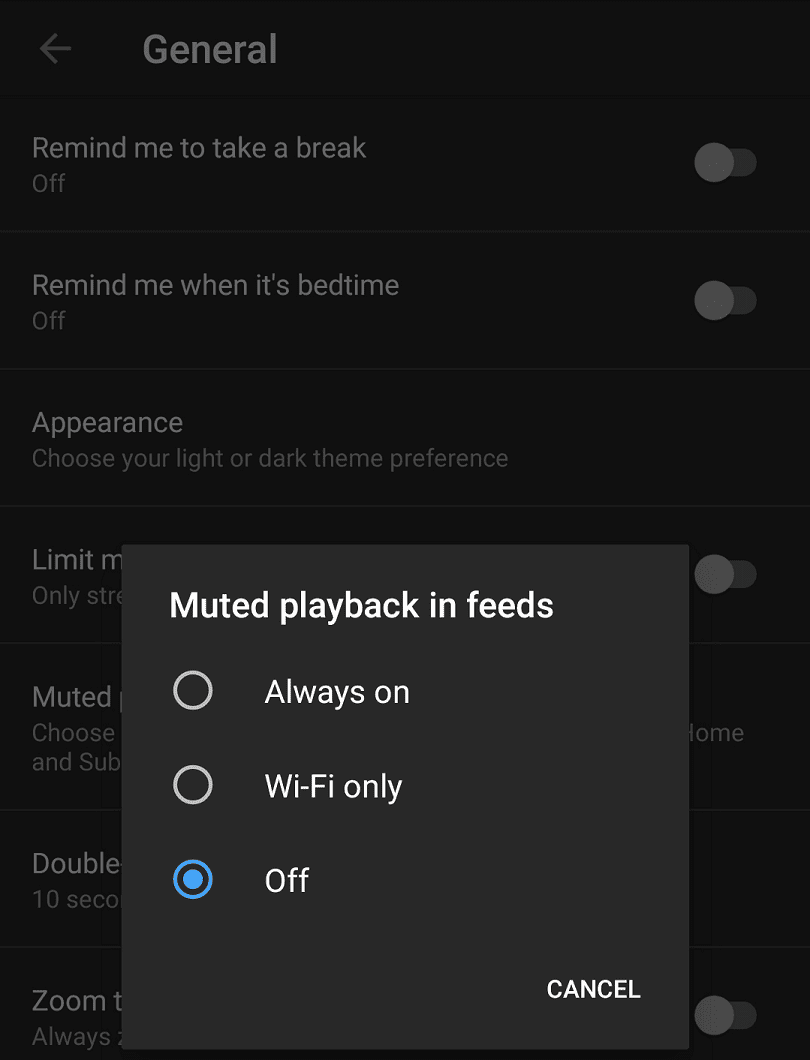Jedním ze způsobů, jak se weby a aplikace sociálních médií snaží udržet pozornost svých uživatelů, je nakonfigurovat videa tak, aby se automaticky přehrávala, když je budete procházet. Mnoho lidí to považuje za nepříjemné, protože to zvyšuje využití dat na potenciálně omezených mobilních datových připojeních. Povolení zvuku u videí, která byla automaticky přehrána, je může ještě více znepříjemnit. Myšlenkou automatického přehrávání videí je, že mohou občas zaujmout uživatele a vést k tomu, že tráví více času v aplikaci, což společnosti vydělává více příjmů z reklamy.
YouTube ve své aplikaci pro Android implementoval podobnou funkci, kterou nazývá „Ztlumené přehrávání ve zdrojích“. Tato funkce automaticky přehrává video v horní části obrazovky ve zdrojích „Domů“ a „Předplatné“.
Jak funguje „Ztlumené přehrávání ve zdrojích“?
Vzhledem k malé velikosti náhledu je rozlišení videa poměrně nízké, což znamená, že funkce využívá pouze malé množství dat. Pokud a když se video přehraje až do konce, kanál se automaticky posune dolů na další video a začne je také přehrávat.
Aby se minimalizovala rušivost funkce, jsou všechny náhledy videí ztlumeny a místo toho používají titulky. Ve zdroji „Domovská stránka“ jsou vložené reklamy považovány za normální videa a lze je automaticky přehrávat.
Jak můžete zakázat „Ztlumené přehrávání ve zdrojích“?
Chcete-li tuto funkci povolit nebo zakázat, musíte otevřít nastavení aplikace YouTube. Chcete-li tak učinit, klepněte na ikonu svého profilového obrázku v pravém horním rohu aplikace.
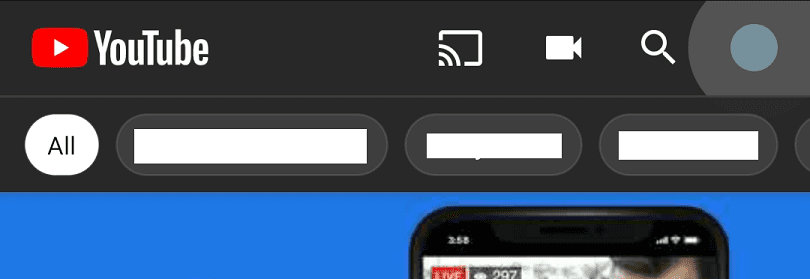
V nabídce „Účet“ klepněte na „Nastavení“, což bude předposlední nastavení.
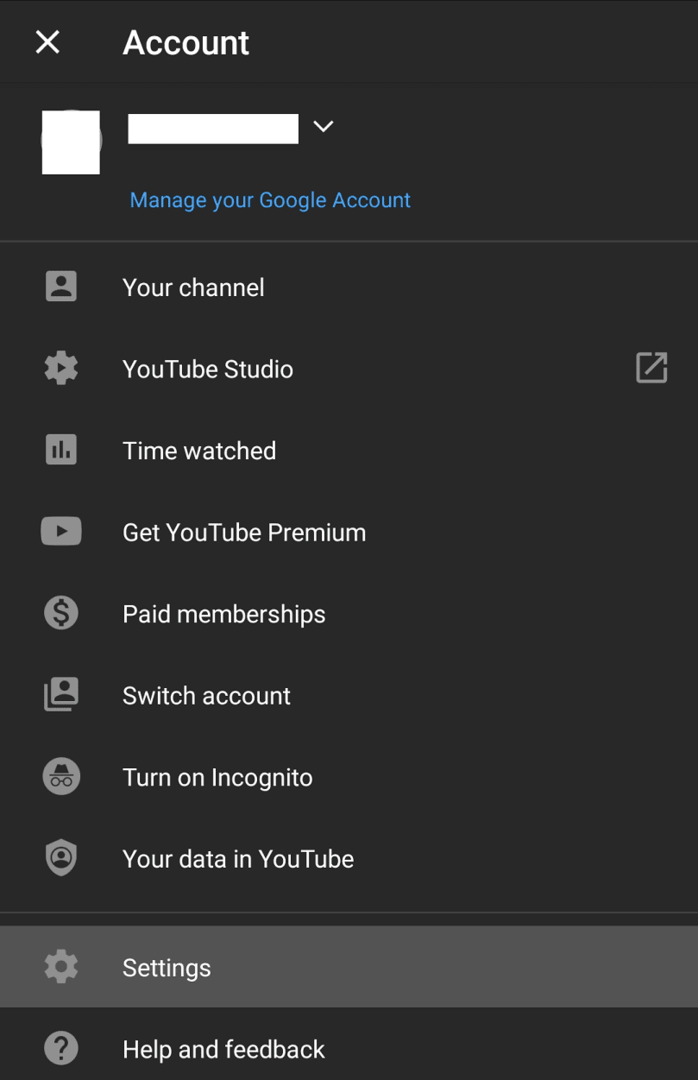
Jakmile jste na stránce nastavení, klepněte na „Obecné“, abyste se dostali na správnou stránku.
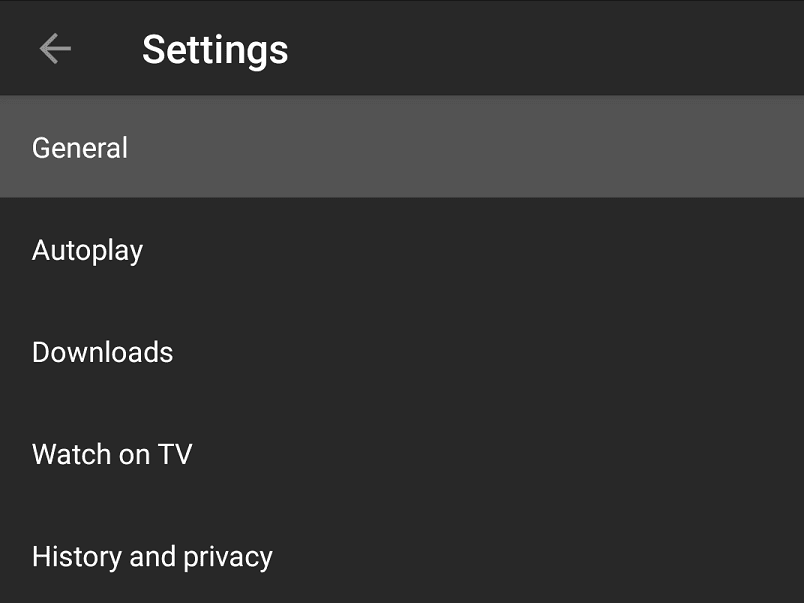
Klepněte na „Ztlumené přehrávání ve zdrojích“ na stránce obecných nastavení, bude to pátá možnost shora. V zobrazeném vyskakovacím okně můžete nakonfigurovat, zda je funkce vždy povolena, funguje pouze na Wi-Fi nebo je zcela zakázána.
Klepnutím na „Vypnuto“ tuto funkci úplně deaktivujete nebo chcete-li jinou možnost. Jakmile vyberete možnost, jednoduše se vraťte k procházení videí, protože změna se okamžitě projeví.